Alicia

Meine Tutoriale werden hier getestet und registriert


Diese Tutorialübersetzung wurde mit PFS X erstellt,
kann aber mit jeder anderen PFS Version nachgearbeitet werden
Das Copyright des ins deutsche PFS übersetzten Tutorials
liegt bei mir sternchen06 aka A.Brede-Lotz.
Das Tutorial darf nicht kopiert oder auf anderen Seiten zum Download angeboten werden.
Herzlichen Dank Lylia , das ich deine Tutoriale ins deutsche übersetzen darf
Merci Lylia, que je peux traduire vos tutoriels en allemand
Weitere Tutorials und Bilder zu den Tuts findest du hier
Du benötigst dein PFS
1 Haupttube
meine ist eine nach meiner Idee generierte AI Tube
das Material aus der Kiste

Entpacke das Material an einem Ort deiner Wahl
FILTER:
Grün geschriebene Filter sind im FU 2
I.C.Net Software - FU 2 - Tilers - Tile Mirror
Mehdi
Toadies
FARBE:
VG
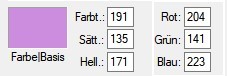
HG

*1*
Öffne eine neu Leinwand weiß 850 x 550 px
Filter - Filter 8bf - Mehdi - Wavy Lab 1.1
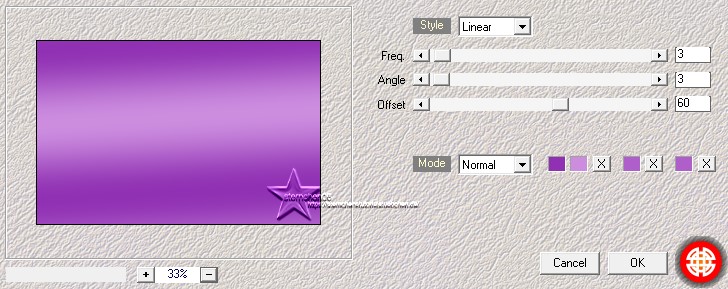
*2*
Filter - Filter 8bf - Mehdi - Sorting Tiles
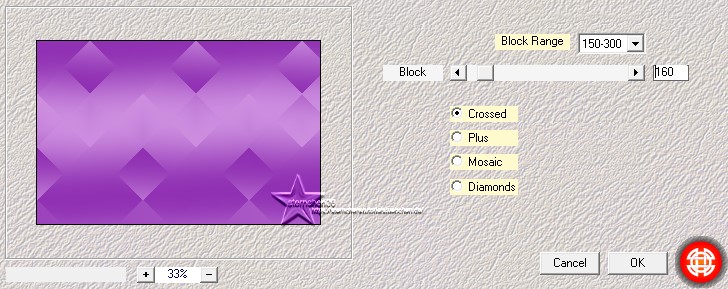
Filter - Schärfen - Schärfen verstärken

*3*
Filter - Filter 8bf - I.C.Net Software - FU 2 - Tilers - Tile Mirror
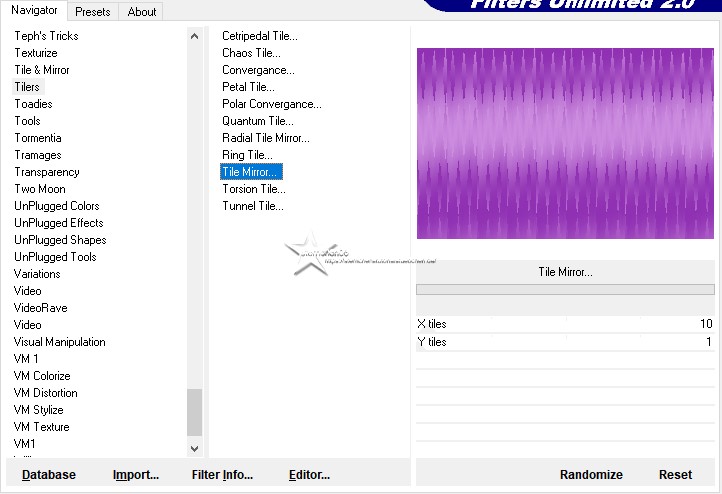
*4*
Ebene - Neu - Leere Ebene - weiß
Auswahl - Alles auswählen
Auswahl - Umriss laden - Hexagon - Klick ja
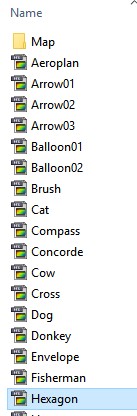
Auswahl - Invertieren
Bearbeiten - Ausschneiden
Auswahl - Auswahl zeigen
Auswahl - Invertieren
Filter - Farbe - Verlauf
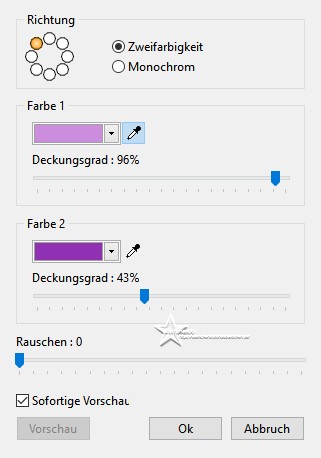
Auswahl halten
*5*
Filter - Filter 8bf - Toadies - What are You?
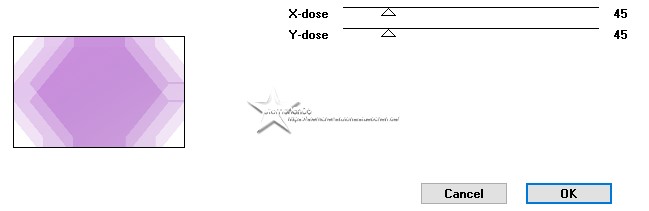
Filter - Muster - Verlaufender Rahmen
Farbe:
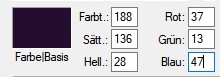
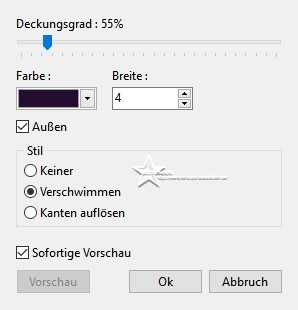
*6*
Filter - Filter 8bf - Toadies - What are You?

Gemischter Modus: Multiply
Auswahl - Auswahl verstecken
*7*
Ebene - Neu - Leere Ebene - weiß
Filter - PhotoMask - creation.tine_masque191
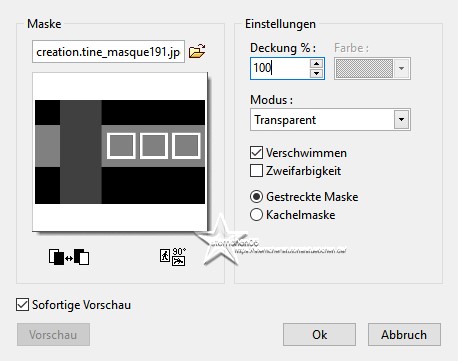
Ebene - Optionen - Schatten einfügen
3 - 3 - 50 - 3 - schwarz
*8*
Öffne "MLCadre"
Bearbeiten - Kopieren
zurück zu deiner Leinwand
Bearbeiten - Einfügen
evtl. einfärben (Schattierungsvariationen)
Rechtsklick in das Miniaturbild - Manuelle Einstellungen
Manuell X: 341 - Y: 143
Ebene - Optionen - Schatten einfügen
2 - 2 - 60 - 2 - schwarz
*9*
Öffne deine Haupttube - Credit entfernen
Bearbeiten - Kopieren
zurück zu deiner Leinwand
Bearbeiten - Einfügen
Rechtsklick - Ebene verkleinern
ziehe dir die Tube passend zurecht - orientiere dich an meinem fertigen Bild
Rechtsklick - Bestätigen
Ebene - Manuelle Einstellungen
Manuell X: -8 - Y: 8
Ebene - Optionen - Schatten einfügen
4 - 4 - 50 - 7 - schwarz
*10*
Öffne und kopiere "texte Alicia"
zurück zu deiner Leinwand
Bearbeiten - Einfügen
Ebene - Manuelle Einstellungen
Manuell X: 368 - Y: -16
Ebene - Optionen - Schatten einfügen
4 - 4 - 50 - 7 - schwarz
Ebene - Schatten verbinden
Öffne und kopiere "tube déco fleur"
zurück zu deiner Leinwand
Bearbeiten - Einfügen
Ebene - Manuelle Einstellungen
Manuell X: 403 - Y: 436
Ebene - Optionen - Schatten einfügen
4 - 4 - 80 - 7 - schwarz
*11*
Öffne und kopiere "deco perle"
zurück zu deiner Leinwand
Bearbeiten - Einfügen
evt. einfärben (Schattierungsvariationen)
Ebene - Manuelle Einstellungen
Manuell X: 402 - Y: 144
Ebene - Alle Ebenen verbinden
*12*
Bild - Rahmen außen
Breite: 3 - Farbe: weiß
Bild - Rahmen außen
Breite: 3 - Farbe: helle Farbe
Bild - Rahmen außen
Breite: 3 - Farbe: weiß
Bild - Rahmen außen
Breite: 5 - Farbe: helle Farbe
Bild - Rahmen außen
Breite: 5 - Farbe: dunkle Farbe
Bild - Rahmen außen
Breite: 35 - Farbe: helle Farbe
*13*
Aktiviere den Zauberstab (Toleranz 0 - kein Haken bei Farbe)

Klicke in den 35 px Rand
Filter - Filter 8bf - I.C.Net Software - FU 2 - Tile & Mirror - Radial Tile - Standard (88 - 169)
Auswahl - Auswahl verstecken
Filter - Rahmen - Einfacher Rahmen

*14*
Ändere die Bildgröße für mich auf 900 px
schreibe den Credit für die Tube und deine Signatur auf das Bild
Ebene - Alle Ebenen verbinden und als JPG speichern
Tutorialübersetzung by sternchen06 #Mai 2024
